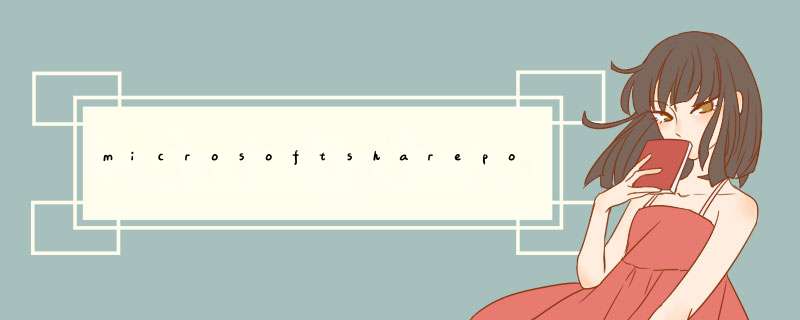
1、在ITSM系统提申请单,申请服务器开通外网访问策略。
2、为服务器加域,并重启。
3、使用命令添加AD域\域账号帐号为管理员权限netlocalgroupadministrators/addAD域\域账号,找堡垒机管理员添加AD域\域账号帐号为启动用户。
4、关闭ie增强设置,确定以上工作完成后,开始安装SharePoint。
5、使用AD域\域账号帐号登录进入服务器安装sharepoint配置向导,在SQLSERVER上配置AD域\域账号帐号的相关权限,设置web、app服务器。在安装App服务器和Web服务器的SharePoint时,安装类型请选择“服务器场”的安装设置,如下图:在配置服务器类型,请选择“完整”,再点击“立即安装”,如下图:3 配置App服务器31 运行SharePoint2010产品配置向导当App服务器的SharePoint2010安装完毕后,我们可以直接点击“运行产品配置向导按钮”,也可以通过点击“Windows程序->Microsoft SharePoint 2010 Pruducts->SharePoint 2010 产品配置向导”菜单来运行配置向导,具体情况如下图所示:点击配置向导后,系统显示“用户账户控制”窗口,点击“是”,进行配置:接下来进入到“SharePoint 2010 产品配置向导”的欢迎页,选择“下一步”继续配置:系统d出一个警告窗口,提示用户,可能会重新启动SharePoint和IIS服务,点击“是”继续配置:下面需要进行配置的服务器场的配置,我们选择“创建新的服务器场”,并选择“下一步”继续服务器场配置:下面要进行的是数据库的设置,首先要设置“数据库服务器”,这里输入服务器的名称或者IP地址均可,推荐设置服务器名称,便于识别。“数据库名称”则默认名称即可。“用户名”和“密码”是可以访问数据库的名称和密码,这里必须是域账号。输入完成后,点击“下一步”继续配置:下面要设置的是服务器场的密码,这个密码用来管理服务器场,当有服务器加入到服务器场时,需要输入该密码,输入完成后,点击“下一步”继续:配置SharePoint管理中心Web应用程序,“指定端口号”这里可以采用默认的端口号,也可以指定一个比较容易记的端口号(注意:这个端口号不能和已使用的端口号冲突),比如:10000。“配置安全设置”有“NTLM”和“协商”两种模式,对安全有特殊要求的可以选择“协商”,这里我们采用默认的“NTLM”。点击“下一步”继续:下面是一个配置参数确认的页面,如果发现参数配置有误,可以点击“上一步”去修改设置,确认无误后,点击“下一步”继续,这里系统才开始配置用户设置的参数,配置完成后,用户不能再随意更改,如果用户确实需要更改,可以到SharePoint管理中心中去更改,这里建议配置一步到位,不要频繁的去更改服务器参数配置。系统出现配置进度页面,点击“取消”可以取消正在进行的配置,我们静静等待系统配置完成:下面系统出现配置完成的页面,用户点击“确定”确认配置完成。到这一步时,服务器场的配置已经完成了,下面进行服务器场管理中心的配置。32 服务器场管理中心配置当用户点击“完成”按钮后,系统自动d出IE浏览器,进入到服务器场管理中心的配置,此时需要用户输入登录管理中心的用户名和密码,这里输入的是登录到服务器的用户名和密码:进入到“帮助改善SharePoint”页面,我们采用默认配置,点击“下一步”继续:点击“启用向导”,继续服务器场的配置:下面设置服务器场管理中心的账号,这里可以输入指定的账号来管理,我们选择“使用现有管理账户”,点击“下一个”:系统进入到等待处理的页面,我们稍稍等候,等待服务器完成配置:创建首要网站页面,需要用户创建一个首要网站,这里因为要在Web服务器上配置首要网站,这里我们选择“跳过”选项:进入到配置完成页面,我们点击“完成”按钮,完成服务器场管理中心的配置工作:这时我们可以点击“应用程序管理”菜单,来查看管理中心的内容:也可以进入的IIS管理中心,来查看SharePoint管理中心的IIS配置信息:SharePoint Central Administration v4网站就是对于的SharePoint管理中心,并且系统会同时创建一个SharePoint – 80端口的网站,我们可以不予理会。4 配置Web服务器41 运行SharePoint2010产品配置向导Web服务器的产品配置向导和App类似,这里对相同的部分不做过多描述,主要特出不同的部分。我们点击“Windows程序->Microsoft SharePoint 2010 Pruducts->SharePoint 2010 产品配置向导”菜单来运行配置向导,具体情况如下图所示:用户账户控制页面中,点击“是”继续配置:欢迎页面点击“下一步”继续:警告提示页面,点击“是”,继续配置:连接到服务器场页面选择和App服务器配置不同,这里我们选择“连接到现有服务器场”和App服务器一起构建多台服务器的服务器场。点击“下一步”继续:指定配置数据库设置页面,这里让我们选择App服务器所对应的数据库位置和所对应的数据库。我们输入“数据库服务器”的名称后,点击“检索数据库名称”,系统会在“数据库名称”中列出可能的数据库名称,我们选择正确的数据库名称后,点击“下一步”继续:下面需要输入进入到指定服务器场的密码,这里我们输入在App配置中“指定服务器场安全设置”步骤中设置的密码,点击“下一步”:进入参数确认页面后,我们可以点击“高级配置”,进入到“高级设置”页面,也可以直接点击“下一步”继续配置,下面是“高级设置”页面,这里有两个选项“不将此计算机用作网站的宿主”和“将此计算机用作网站的宿主。这里询问用户是不是将该计算机作为SharePoint管理中心网站的服务器。因为我们已经将App服务器作为管理中心服务器了,这里选择默认的选项“不将此计算机用作网站的宿主”,点击“确认”返回到参数确认页面:在参数确认页面,我们选择“下一步”:系统进入配置等待页面,我们等待系统配置完成:点击完成,来完成加入到服务器场的配置:到这里,Web服务器场的产品配置向导就完成了,下面我们将进行Web服务器场的后续配置。42 Web服务器的服务器场配置点击“完成”后,系统d出IE,进入到输入App服务器管理中心的用户名和密码页面,点“确定”继续:在服务器场配置页面中,我们同样选择“启动向导”:系统进入配置等待页面,我们等待服务器配置完成:系统进入到配置完成页面:我们点击“完成”,系统完成场配置向导。此时,我们可以点击“应用程序管理”来查看服务器场的配置是否正确:此时服务器场已经搭建完毕,为了验证我们搭建的服务器是否可用,我们来创建一个首要网站。43 Web服务器创建首要网站431 创建Application我们在“应用程序管理”页面中选择“管理Web应用程序页面”进入到“Web应用程序管理”页面,在此页面中将原有的80端口对应的App服务器的应用程序删除,显示如下页面:我们选择“新建”菜单,系统进入到“新建Web应用程序”页面,选择“新建IIS网站”,端口号选择80端口,URL输入Web服务器的URL,不要选择App服务器的(默认是App服务器的URL),输入对应的数据库服务器和对应的数据库名称,选择“确认”创建:系统进入等待页面,稍等片刻,系统完成 *** 作:系统进入完成页面,点击“确定”按钮,系统完成创建Application *** 作。点击“确定”按钮后,系统回到“Web应用程序管理”页面,列表中多出一条刚刚创建的Application记录:432 创建网站返回“应用程序管理”页面,选择“创建网站集”菜单:系统进入“创建网站集”页面,选择网站集所在的Web Application,并定义网站集的名称,选择“工作组网站”模板,并输入该网站的管理员“用户名”,选择“确定”按钮继续:系统进入创建等待页面:系统进入首要网站集创建成功页面,我们可以点击“确定”来完成创建,系统返回管理中心页面也可以点击对应的URL来进入到新创建的网站,系统显示登录页面:输入管理员的用户名和密码后,点击“确定”按钮,系统进入到首页网站:这时,我们可以进入到Web服务器IIS管理器中,可以查看到Web服务器的Application配置转载,仅供参考。
欢迎分享,转载请注明来源:内存溢出

 微信扫一扫
微信扫一扫
 支付宝扫一扫
支付宝扫一扫
评论列表(0条)